安装Windows10 64位提示“只能安装到GPT分区”
1、打开硬盘管理软件,选择当前MBR的硬盘,如下图所示:
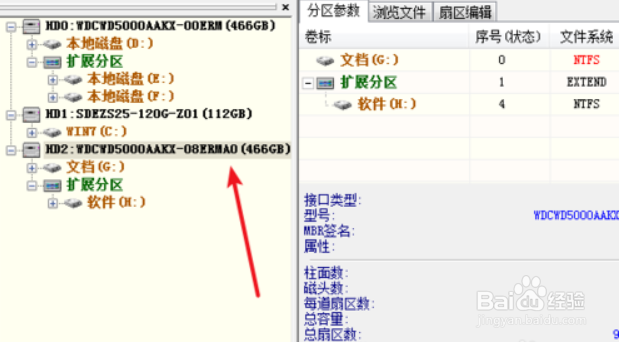
2、打开“磁盘”菜单下的“转换分区类型为GUID格式”如下图所示:

3、弹出提示窗口,点击确定自动对硬盘格式进行转换。如下图所示:

4、点击“保存更改”完成分区格式的转换。如下图所示:

1、打开“磁盘”菜单下的“快速分区”对硬盘进行快速的分区。如下图所示:

2、在分区类型中选择“GUID”,这样分区后的格式就是我们要的GPT分区。如下图所示:
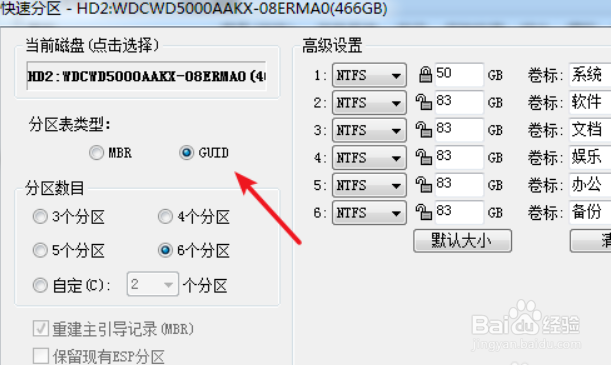
3、一定要勾选上“对齐分区到此扇区数的整数倍”,实现4K对齐。如下图所示:

1、1.打开硬盘管理软件,选择当前MBR的硬盘
2.打开“磁盘”菜单下的“转换分区类型为GUID格式”
3.点击确定自动对硬盘格式进行转换。
4.点击“保存更改”完成分区格式的转换。
声明:本网站引用、摘录或转载内容仅供网站访问者交流或参考,不代表本站立场,如存在版权或非法内容,请联系站长删除,联系邮箱:site.kefu@qq.com。
阅读量:44
阅读量:118
阅读量:98
阅读量:115
阅读量:73